Firefoxでプライベートブラウジングを永続的にオンにする方法
その他 / / February 10, 2022
Firefoxのアドレスバー(またはそれが呼ばれる素晴らしいバー)は、覚えているので便利な機能です ブックマークと以前にアクセスしたWebサイトを入力すると、ブックマークが提案されます。 クエリ。
歴史に私的なもの、他の人に見られたくないものが含まれていない限り、それはすべて素晴らしいと思います(あなたは私が何を意味するのか知っています🙂)。 家族がネット上で何かを見つけるのを手伝おうとしていると想像してみてください。その望ましくない結果が素晴らしいバーに表示されます。 かっこいいじゃないですか? 幸い、Firefoxにはプライベートブラウジングモードがあり、ブラウジング履歴を保存せずにプライベートブラウジングを行うことができます。
この記事では、Firefoxでプライベートブラウジングをすばやく有効にする方法について説明します。 また、Firefoxを常にプライベートブラウジングモードで起動する方法も示します(Firefoxをデフォルトのブラウザとして使用せず、プライベートサーフィンにのみ使用する場合)。

プライベートブラウジング
Firefoxのプライベートブラウジング機能を使用すると、アクセスしたページやサイトの情報を保存せずにWebサイトを閲覧できます。 つまり、アクセスしたページ、フォーム、検索バーのエントリ、パスワード、ダウンロードエントリ、Cookieは保存されません。
プライベートブラウジングをオンにする方法
Firefoxブラウザを開きます。 [ツール] –> [プライベートブラウジングの開始]に移動します。 または、キーボードのCtrl + Shift + Pを押すだけです。

プライベートブラウジングを開始するように求める小さなウィンドウがポップアップ表示されます。 「プライベートブラウジングを開始」ボタンをクリックします。 プライベートブラウジングが完了すると、現在のすべてのタブが使用可能になります。

プライベートブラウジング情報画面が利用可能になります。 これで、Firefoxは閲覧情報を記録しなくなります。

プライベートブラウジングを永続的にオンにする方法
Firefoxを常にプライベートブラウジングモードで起動する場合は、次の手順を実行する必要があります。
[ツール]-> [オプション]に移動します。
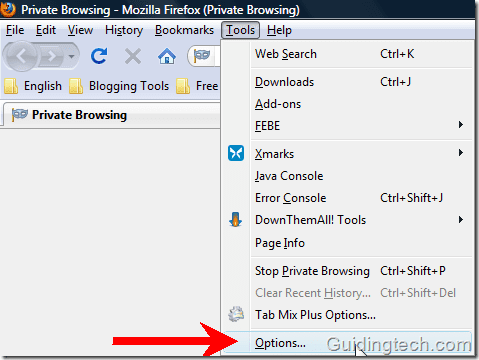
[プライバシー]タブ–> [Firefox] –> [履歴にカスタム設定を使用する]をクリックします。

次に、「プライベートブラウジングセッションでFirefoxを自動的に起動する」の横にあるチェックボックスをオンにします。 [OK]をクリックします。
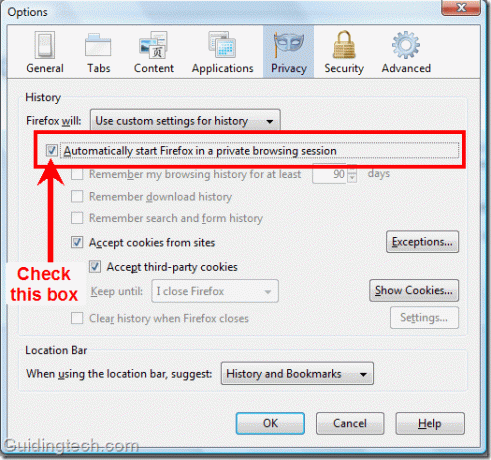
次に、ブラウザを再起動します。 今後は、デフォルトで常にプライベートブラウジングモードで起動します。
使用している場合 複数のFirefoxプロファイル この場合、プライベートブラウジングのこの設定は、現在のプロファイルにのみ適用されます。 他のプロファイルに同じ設定を適用するには、それに切り替えてタスクを再実行する必要があります。
最終更新日:2022年2月2日
上記の記事には、GuidingTechのサポートに役立つアフィリエイトリンクが含まれている場合があります。 ただし、編集の整合性には影響しません。 コンテンツは公平で本物のままです。



